May 11,2020 • Filed to: iOSデバイスを最適化 • Proven solutions
キャッシュをクリアする方法
みなさんは最近iPhoneが重くなったなあ、なんてことは感じませんか?そんな時一番多く考えられる原因は、「キャッシュ」です。「キャッシュ」とは、一度開いた画面や、読み込んだ画像の記録を保管しておくデータのことです。
iPhoneにインストールされているアプリは、使えば使うほどキャッシュを溜め込んでいきます。それが原因で、iPhoneのパフォーマンスが悪くなることがあるのです。そんな時キャッシュをクリアすることで重かったはずのiPhoneが軽くなってくれます。
iPhone本体からキャッシュを消去する方法
iPhone本体からもキャッシュ消去をすることができ、iPhoneのホーム画面の「設定」から「アプリ」を開き「Safari」をタップします。タップすると画面の中央部あたりに「履歴を消去」「クッキーを消去」「キャッシュを消去」とあるので「キャッシュを消去」を選択します。これでキャッシュ削除完了です。
Wondershareスマホデータ完全消去でキャッシュうを消去する方法
ですが今回取って置きのキャッシュクリア方法をお勧めします。それは、Wondershareスマホデータ完全消去なんです。このソフトはiPhoneを売却、廃棄時にデータを完全消去してくれるソフトで、なかに「1-Clickクリーンアップ」機能がついており、今回のキャッシュをきれいさっぱりクリアにしてくれるのです。
スマホ向けのデータ消去ソフト「dr.fone-iPhoneデータ消去」もおすすめします。簡単な手順でiPhoneデータを消去できます。どんな復元ツールでも消去したデータを復元できません。
それから、その使い方を紹介します。
ステップ 1iOSデバイスをUSBケーブルでPCに接続します
スマホデータ完全消去もまずはiOSデバイスをUSBケーブルでPCに接続します。デバイスが検出された後、メイン画面になります。左側は現在iOSデバイスの使用状況です。右側は機能の一覧です。丸いオプションをクリックして、各機能の詳細を確認できます。
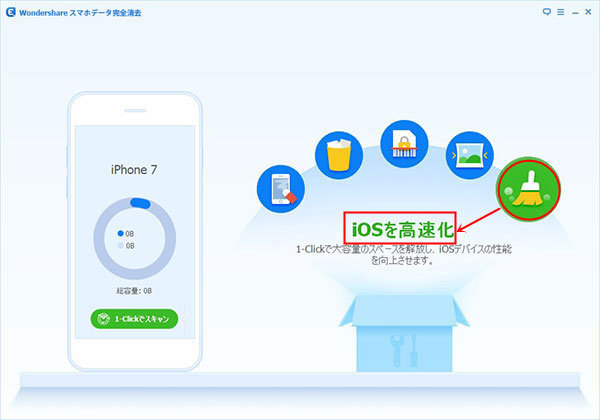
ステップ 2「1-Clickクリーンアップ」をクリックしてください
メイン画面の5番目の機能「1-Clickクリーンアップ」をクリックしていただきデバイス上のlogファイル、ジャンクファイルやキャッシュファイルをスキャンします。
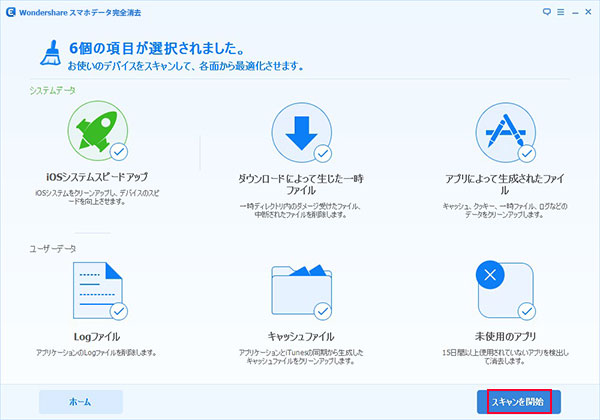
ステップ 3ジャンクファイルの削除が開始します
全てのジャンクファイルを検出した後、クリーンアップ可能な容量が表示されています。削除したいアイテム名の前にチャックマークを入れて、「クリーンアップ」ボタンをクリックしていただくと、ジャンクファイルの削除が開始します。
注意:15日間一度も利用したことがないアプリケーションを検出して、不要なアプリとして扱われますので、どうかご注意ください。
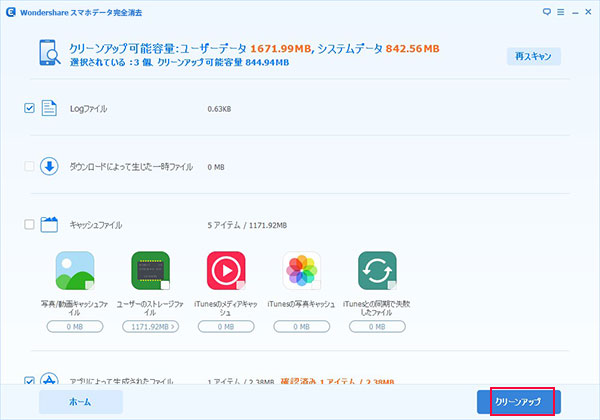
ステップ4クリーンアップが完了されます
クリーンアップが完了後、「xxx.MBのファイルが削除されました」という提示がでます。xxx.MBの空き容量を解放したということです。デバイスを空き容量を軽くして、パフォーマンスを向上させます。

ソフトを買ってまでキャッシュクリアはしたくないという方は、無料体験で「1-Clickクリーンアップ」機能を体験できますのでぜひこの機会に使ってみてください。あなたのiPhoneが見違えたように軽くなりますよ!





ouou
Editor
コメント(0)